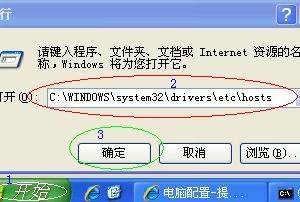手机QQ如何转让QQ群方法步骤 手机QQ怎么转让群主教程
发布时间:2017-04-23 18:45:12作者:知识屋
手机QQ如何转让QQ群方法步骤 手机QQ怎么转让群主教程 有些时候,我们会想将自己创建的一个QQ群转让给他人。但是有些人却找不到转让给他人的选项,这给我们造成了一些困扰。那么,下面小编教大家如何用手机简单方便的转让QQ群。
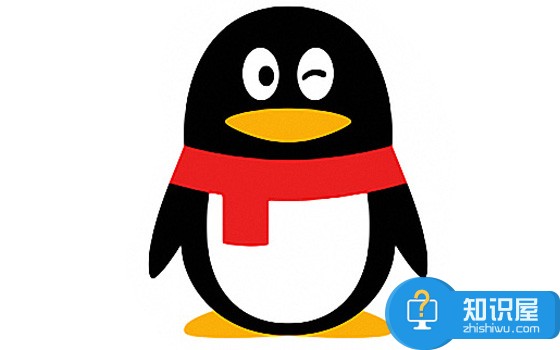
相关教程:手机QQ如何关闭我的勋章墙?
1)首先,我们打开手机QQ点击进入要转让的【群】,进去后再点击右上角的【图案】进入到群管理。(如下图)
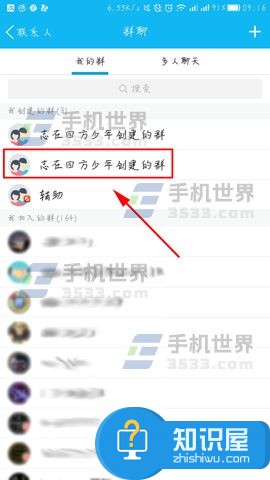
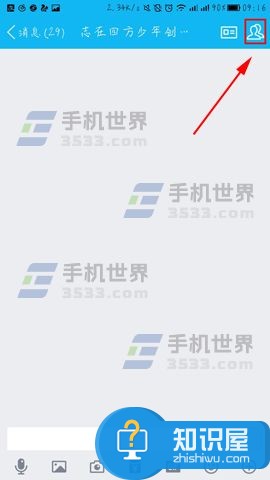
2)接着再点击进入【管理器】选项,然后再下滑屏幕找到【转让群】。(如下图)
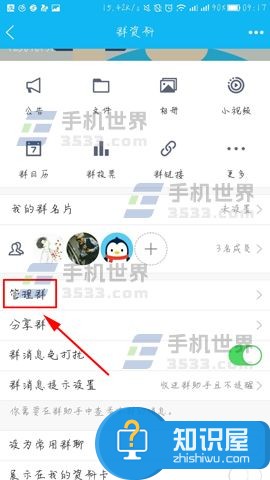
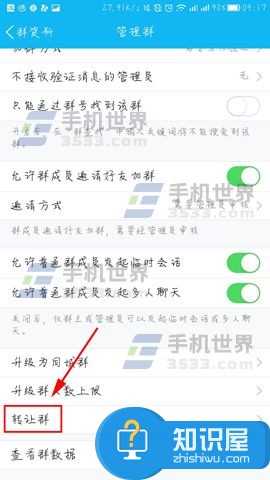
3)进去后再选择要转让的【人】点击,出现提示后点击【确定】即可完成转让。(如下图)
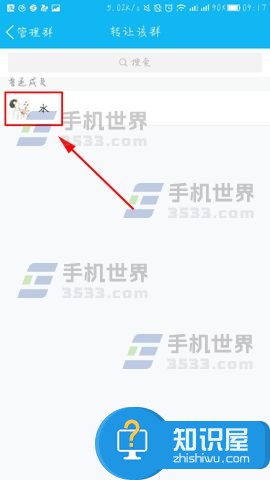
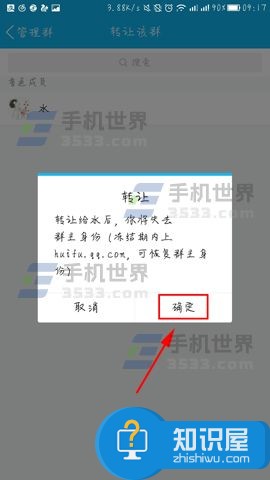
(免责声明:文章内容如涉及作品内容、版权和其它问题,请及时与我们联系,我们将在第一时间删除内容,文章内容仅供参考)
知识阅读
软件推荐
更多 >-
1
 一寸照片的尺寸是多少像素?一寸照片规格排版教程
一寸照片的尺寸是多少像素?一寸照片规格排版教程2016-05-30
-
2
新浪秒拍视频怎么下载?秒拍视频下载的方法教程
-
3
监控怎么安装?网络监控摄像头安装图文教程
-
4
电脑待机时间怎么设置 电脑没多久就进入待机状态
-
5
农行网银K宝密码忘了怎么办?农行网银K宝密码忘了的解决方法
-
6
手机淘宝怎么修改评价 手机淘宝修改评价方法
-
7
支付宝钱包、微信和手机QQ红包怎么用?为手机充话费、淘宝购物、买电影票
-
8
不认识的字怎么查,教你怎样查不认识的字
-
9
如何用QQ音乐下载歌到内存卡里面
-
10
2015年度哪款浏览器好用? 2015年上半年浏览器评测排行榜!